怎样在word文档中添加电子章 word文档如何插入电子章节
更新时间:2023-12-07 16:57:07作者:xiaoliu
在现代社会电子文档已经成为人们日常工作中不可或缺的一部分,而在处理重要文件时,如何确保其真实性和完整性就显得尤为重要。为了满足这一需求,许多人开始使用电子章来对文档进行数字签名。在Word文档中添加电子章节已经成为一项非常常见的操作,它不仅方便快捷,而且能够有效保护文档的安全。究竟怎样在Word文档中添加电子章呢?本文将为您详细介绍Word文档如何插入电子章节,让您轻松掌握这一技巧。
具体方法:
1.首先,打开WPS,点击左上角【文件】-【打开】,打开相应的word文档。
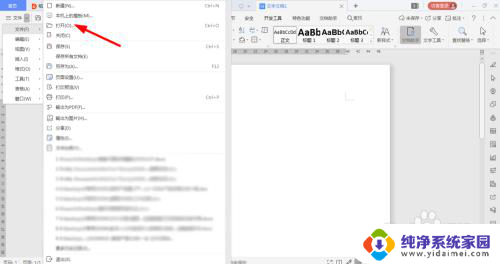
2.将鼠标光标放置在空白的区域,点开【插入】中的【图片】
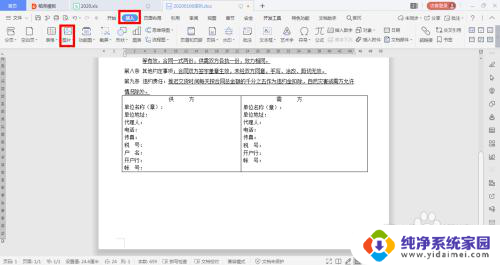
3.点击【来自文件】找到需要插入的电子章,选中PNG格式的电子章,点击【打开】。
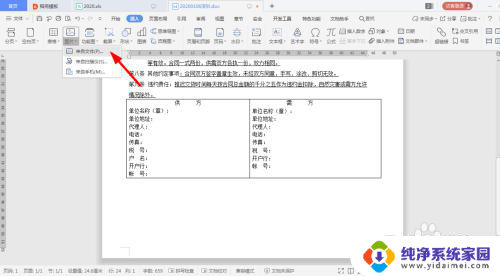
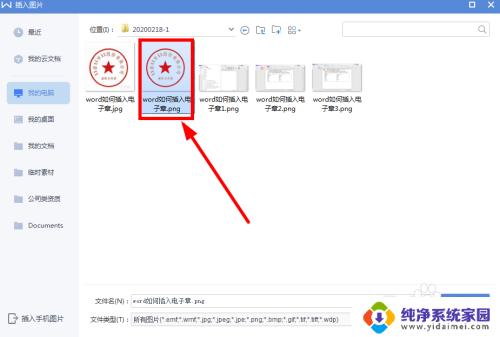
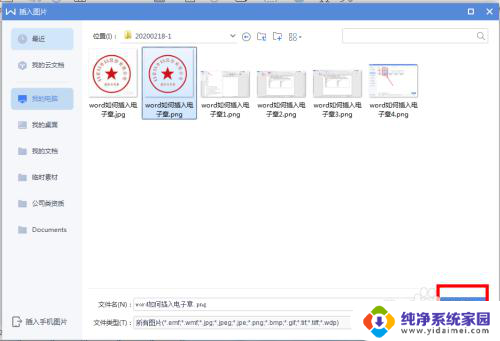
4.电子章出现在空白的地方,对电子章进行大小和位置的调整。选中电子章,周围有8个圆点。将鼠标放在对角的圆点,按住鼠标左键, 进行拖动调整大小。放对角圆点调整可以防止图片变形,保持整体比例。
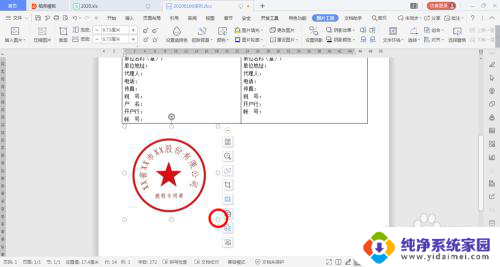
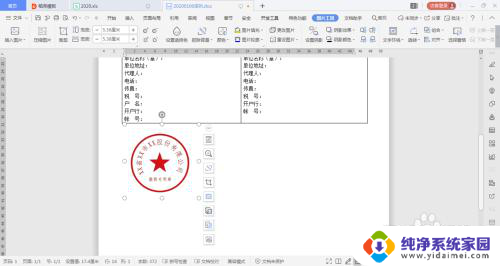
5.调整好电子章的大小后,需要调整电子章的布局。点击电子章右上角的图标,选择附在文字上方
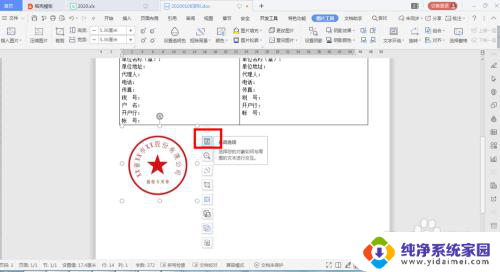
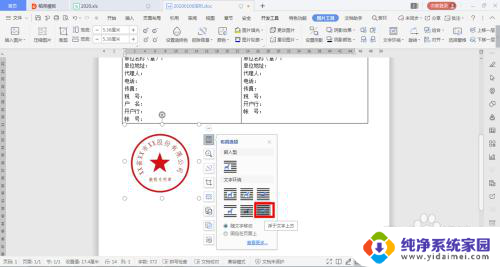
6.调整好电子章的布局之后,将电子章移动到相应的位置。点击左上角,保存的图标,即可。
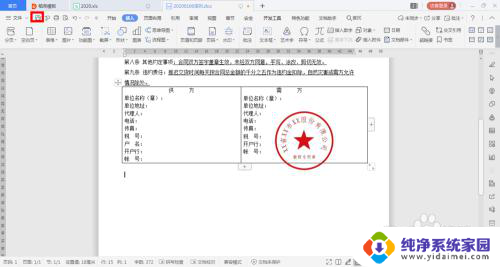
以上就是如何在Word文档中添加电子章的全部内容,如果您遇到这种情况,您可以按照以上方法解决,希望这些方法能对大家有所帮助。
- 上一篇: 在手机上漫游显示wps电脑文件
- 下一篇: word自动删除前面的字怎么办 word退格会删字怎么恢复
怎样在word文档中添加电子章 word文档如何插入电子章节相关教程
- wpsword文档中如何添加页码 wps word文档中如何插入页码
- wps如何插入word文档 wps如何在word文档中插入图片
- wpsword文档如何添加目录 WPS中word文档怎么插入目录
- word插入word文档 如何在Word中插入其他Word文件
- 怎么在word里插入页码 Word文档如何快速添加页码
- word里删除线怎么添加 在Word文档中如何给文字添加删除线
- word文档中下划线怎么添加 word里如何添加下划线样式
- 怎么把中文文章翻译成英文 Word文档翻译成英文的技巧
- word如何加表格 Word文档中怎样快速插入表格
- wps电子公章最后如何组合 wps电子公章如何生成和使用
- 笔记本开机按f1才能开机 电脑每次启动都要按F1怎么解决
- 电脑打印机怎么设置默认打印机 怎么在电脑上设置默认打印机
- windows取消pin登录 如何关闭Windows 10开机PIN码
- 刚刚删除的应用怎么恢复 安卓手机卸载应用后怎么恢复
- word用户名怎么改 Word用户名怎么改
- 电脑宽带错误651是怎么回事 宽带连接出现651错误怎么办